今天分享的这个小技巧跟前阵子分享快速将标题分页的方式有着异曲同工之妙,不知道大家有没有经验是,当你打完整份文件后,将标题、内容、小标题等格式都处理好了,但经过主管的指示后,希望全部的标题文字想要大一点,内容文字小一点之类的,然后你就认命的一个个将标题选择后修改文字大小,再一段一段的将内容选择后修改大小,今天学完这招后,就不用再这么麻烦,教你一次选择「相同格式」的内容,方便你一次性修改。
一次全选「相同格式」的内容
范例就像这样,通常我们在编辑 Word 内容时,如果比较冗长的内容应该就会有像这样规律的分类,当如果完成后,你想要再修改某一内容的文字格式,我看很多人都会一个个选择慢慢修改,今天就是来教大家这个,比如一次全选标题一,或全选内容一,就能一次性来修改内容格式,不用一个个来。
首先选择要全选的格式,比如标题,然后在右上角选择「选取」,再选择「选取格式设定类似的所有文字」。

登愣,一次就全选完了,接下来你就可以去修改字大小、颜色等,不需要一个个选择了。
同样的,如果你只是想变更所有跟内容二一样的字体或大小等格式,一样选择内容二后再做同样的步骤,就可以全选起来,这么一来就可以随时修改文件里的内容格式,事后再调整也是没问题的哦。

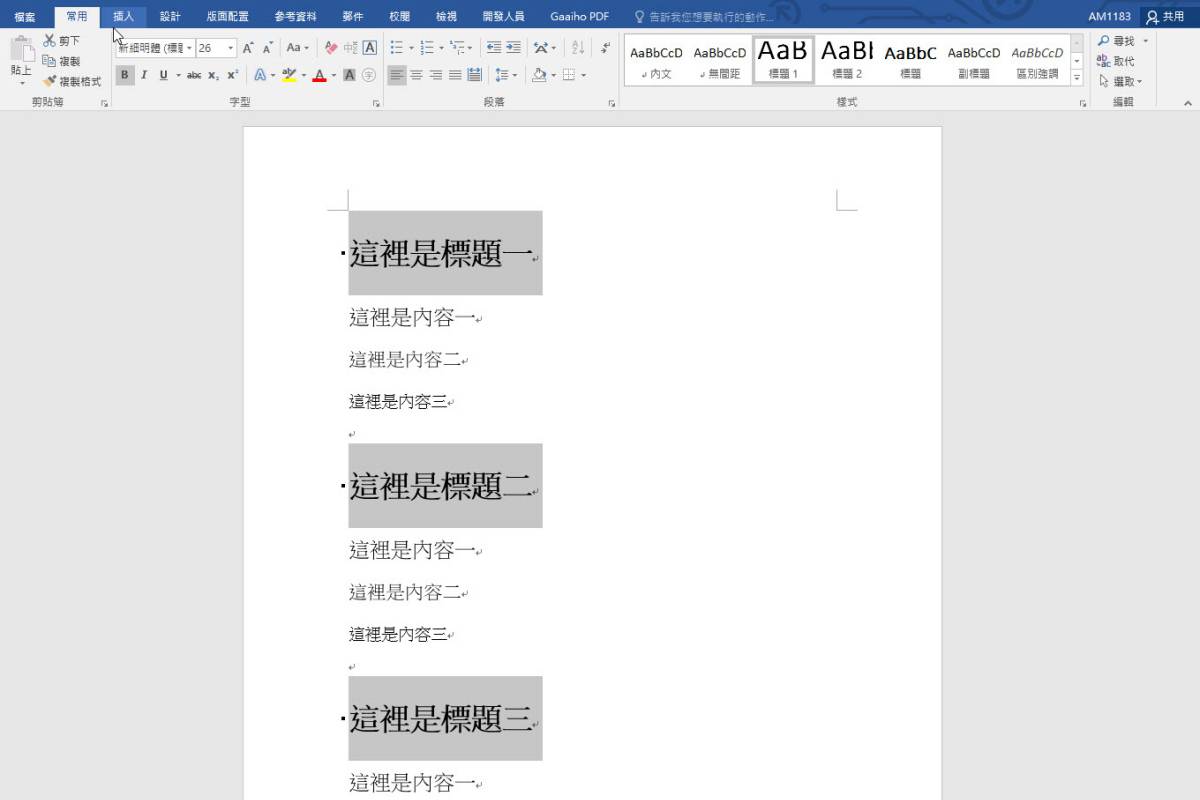
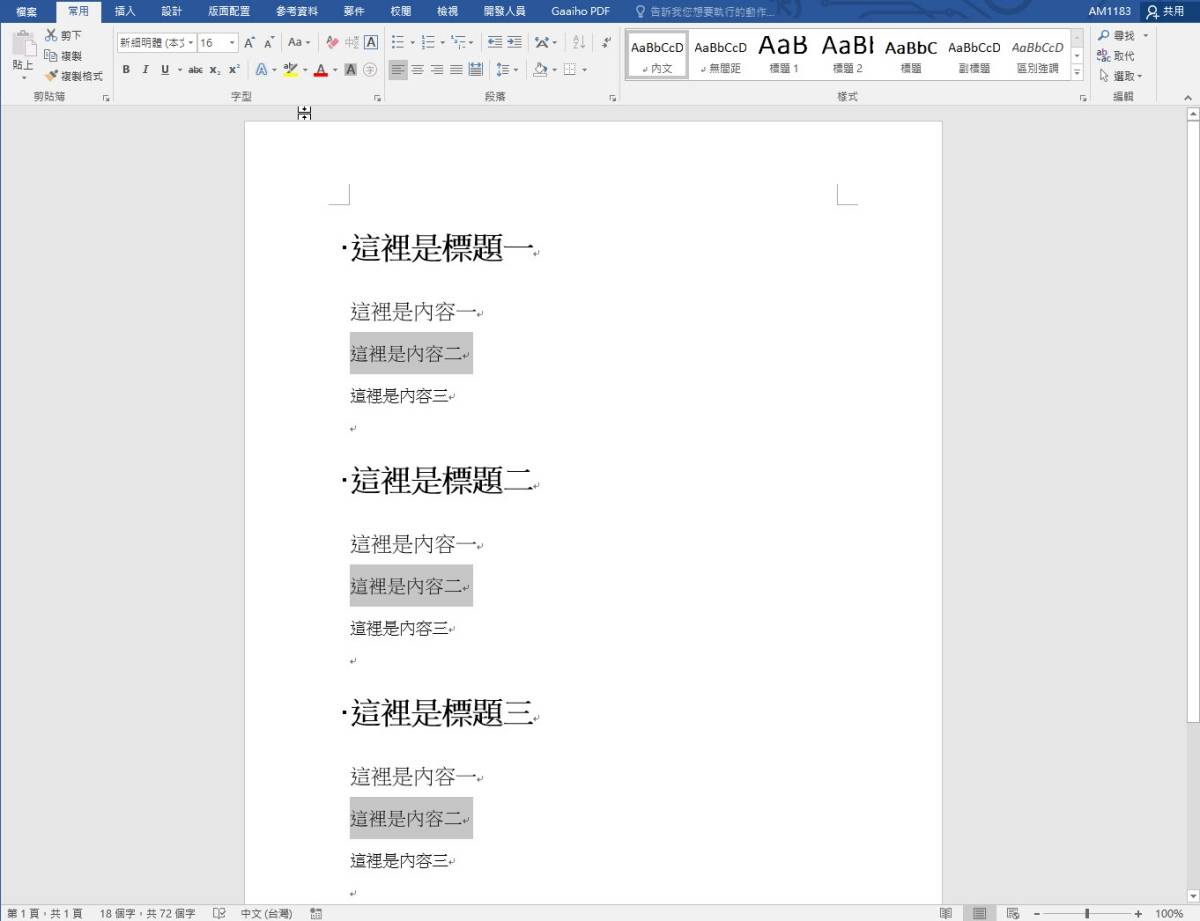
1 2 › »